9 lihtsat viisi faili allalaadimise ebaõnnestumise parandamiseks, faili sisu on Minecraftis erinev - TechCult
Miscellanea / / July 17, 2023
Kuigi Minecraft töötab suurepäraselt ilma tõrgeteta, võivad mängijad mõnikord seda kogeda Faili allalaadimine ebaõnnestus, tõrge faili sisu erineb. Viga ilmneb siis, kui käivitaja ei saa faili alla laadida või kui allalaaditud fail ei vasta eeldatavale failisuurusele või räsile. Kui olete sama probleemiga kokku puutunud, ärge muretsege, oleme teinud teile mõned kiirparandused, et saaksite mängu tagasi pöörduda.
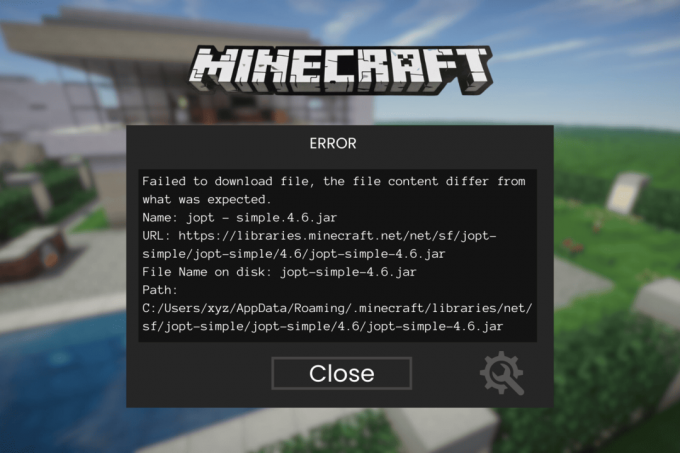
Sisukord
Faili allalaadimise ebaõnnestumise parandamine, faili sisu erineb Minecraftis
Nagu igal teisel probleemil, võib ka sellel veal olla mitu põhjust
. Selle põhjuseks võib olla aegunud käivitusprogramm, ühildumatud modifikatsioonid või tulemüüri seaded. Ärge siiski muretsege! Meil on mõned veaotsingu parandused, mis aitavad teil seda probleemi hõlpsalt lahendada. Jätkake lugemist, et teada saada, kuidas!Kiire vastus
Eemaldage rikutud modifikatsioonid ja parandage nimetatud viga Minecraftis järgmiste sammudega:
1. Aastal Jookse kasti, sisestage %aplikatsiooni andmed%.
2. Topeltklõpsake ikooni Modifikatsioonide kaust, teisaldage kõik modifikatsioonid teise kausta.
3. Nüüd kustutage modifikatsioonid Mods kaustast ja kontrollige, kas Minecraft Launcher töötab hästi.
1. meetod. Põhilised tõrkeotsingu meetodid
Proovime vea lahendamiseks mõnda põhiparandust, enne kui liigume edasi täpsemate paranduste juurde.
1A. Interneti-ühenduse tõrkeotsing
Saate oma Interneti-ühendust kontrollida ja uuesti sisse lülitada. Seadistage ühendus Interneti ja seadme vahel ning seejärel kontrollige, kas probleem on lahendatud või mitte. Samuti saate lugeda meie selget juhendit Interneti-ühenduse tõrkeotsing.
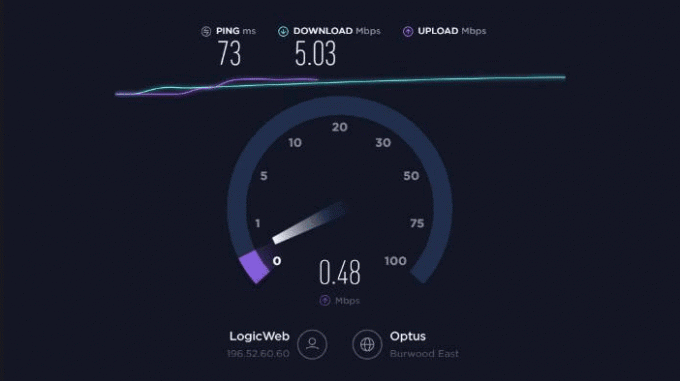
1B. Oodake serveri tööaega
Kontrollige Minecrafti serveri olekut ja kui server on maas, oodake mõnda aega. Kui serveriprobleem on lahendatud, proovige fail uuesti alla laadida. Saate oma serverit kontrollida a Alladetektor.

2. meetod: avage Vanilla Launcher
Kui faili allalaadimine ebaõnnestus, sisu on Minecraftis erinev ilmneb modi tõrke tõttu, siis võib Minecrafti avamine Vanilla kanderaketti kaudu probleemi lahendada. Siin on, kuidas seda teha.
1. Sulgege mitte-vaniljeheitja täielikult teie seadmesse.
2. Ava Minecrafti vaniljeheitja ja klõpsake Mängi.
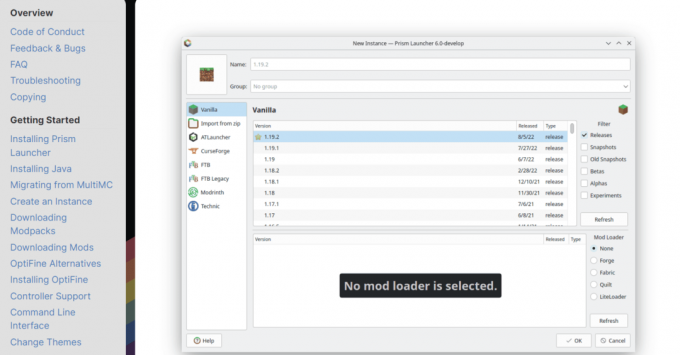
3. Käivitage kuni Loo mänguekraan ilmub. Sulgege Vanilla käivitaja kohe.
Lõpuks avage tavaline käivitusprogramm ja kontrollige, kas allalaadimisprobleem on lahendatud.
Loe ka:Kuidas leida Minecraftis kants
3. meetod: muutke failitee .JAR-laiendiga
Jar-failide avamiseks tuleks vaikerakenduseks määrata JAVA või JDK, vastasel juhul ei sõeluta faile õigesti, põhjustades ühildumatust. Selleks kasutage alltoodud samme.
1. Paremklõpsake ikooni Windows ikooni ja valige Jookse.

2. Nüüd sisenege %appdata%\.minecraft\assets\indexes\ ja vajutage nuppu Sisenema võti.
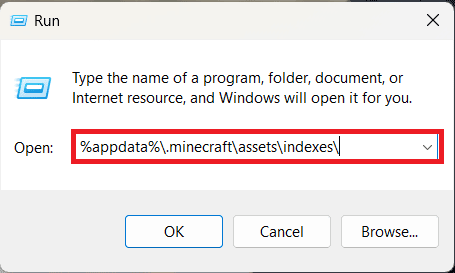
3. Leiate faili .Purk või .Java laiendus. Paremklõpsake sellel failil ja valige Omadused.
4. Klõpsake nuppu Muuda nupp ees Open With. Valige Java või OpenJDK platvormi binaarfail.
Pärast muudatuste rakendamist ja salvestamist avage käivitaja ja kontrollige, kas allalaadimisfaili probleem on lahendatud.
4. meetod: laadige fail käsitsi alla ja asetage see Minecrafti kataloogi
Võite proovida faili käsitsi alla laadida. Kuid enne edasiliikumist veenduge, et kopeerite veateate ja URL-i tekstidokumenti ning seejärel väljuge Minecrafti käivitusprogrammist. Et parandada faili allalaadimine ebaõnnestus, Minecrafti sisu erineb, järgige neid samme:
1. Ava veebibrauserisja kleepige alltoodud URL jaotisesse otsinguriba.
https://libraries.minecraft.net/net/sf/jopt-simple/jopt-simple/4.5/jopt-simple-4.5.jar
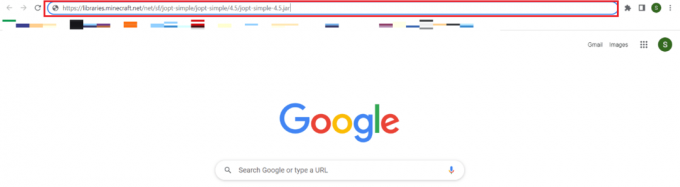
2. Lae allafaili oma seadmes ja seejärel kopeeridaseda.
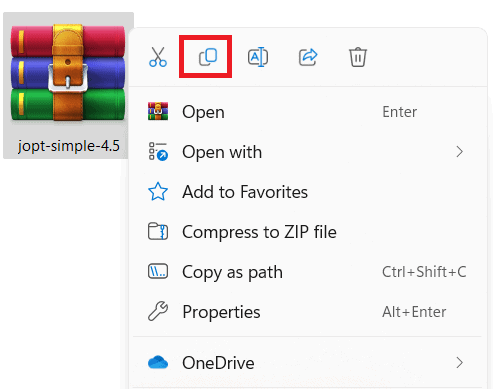
3. Nüüd paremklõpsake ikooni Windowsi ikoon ja vali File Explorer.
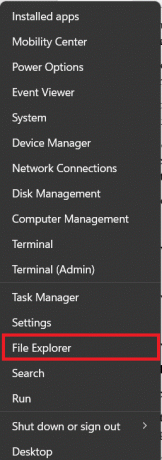
4. Liikuge järgmisele veateates antud aadressile.
C:\Users\%kasutajanimi%\AppData\Roaming\.minecraft\libraries\net\sf\jopt-simple\jopt-simple\4.5\
5. Kustuta fail ja seejärel kleepige kopeeritud fail.
6. Ava Minecrafti kanderakett ja kontrollige, kas probleem on lahendatud.
7. Kui see ei tööta, saate allalaaditud faili lahti pakkida ja asetada 4. sammus mainitud teele. Nüüd kontrollige, kas probleem on lahendatud või mitte.
Loe ka:Kuidas iPadis sõpradega Minecrafti mängida
5. meetod: eemaldage rikutud mod
Korrumpeerunud Minecrafti modifikatsiooni eemaldamine võib probleemi lahendada faili allalaadimine ebaõnnestus, sisu on Minecraftis erinev koheselt. Enne edasiliikumist veenduge, et sulgeksite oma seadmes Minecrafti käivitusprogrammi täielikult. Järgige alltoodud samme.
1. Paremklõpsake ikooni Windowsi ikoon ja vali Jookse.
2. Sisenema %aplikatsiooni andmed% ja vajutage nuppu Sisestage võti.
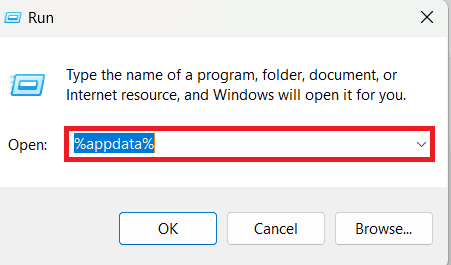
3. Avaneb Minecrafti kataloog. Siin topeltklõpsake Modifikatsioonide kaust.
4. Kopeerige kõik modifikatsioonid sellest kaustast ja kleepige need kausta teine asukoht. Kustutage modifikatsioonid jaotisest Modifikatsioonide kaust.
5. Nüüd avage Minecrafti käivitaja et näha, kas see töötab hästi.
6. Kui see töötab hästi, siis käivitajast väljumiseks ja sulgege see täielikult.
7. Kopeerige ja kleepige üks modifikatsioone Modifikatsioonide kaust. Avage Minecrafti käivitaja uuesti, et näha, kas see töötab korralikult või mitte.
Kopeerige modifikatsioonid ükshaaval tagasi kausta Mods, kuni leiate vea põhjustava modifikatsiooni. Värskendage seda modi või võtke ühendust modi arendajaga, et ta saaks probleemi lahendada.
6. meetod: kasutage VPN-i
Allalaadimisfaili probleemi põhjuseks võib olla piirkondlik Minecrafti serveri tõrge. VPN-i saab kasutada erinevate serveritega ühenduse loomiseks, mis võivad selle vea lahendada. Enne VPN-i kasutamist veenduge, et sulgeksite käivitusprogrammi täielikult. Lugege meie juhendit aadressil kuidas VPN-i seadistada.
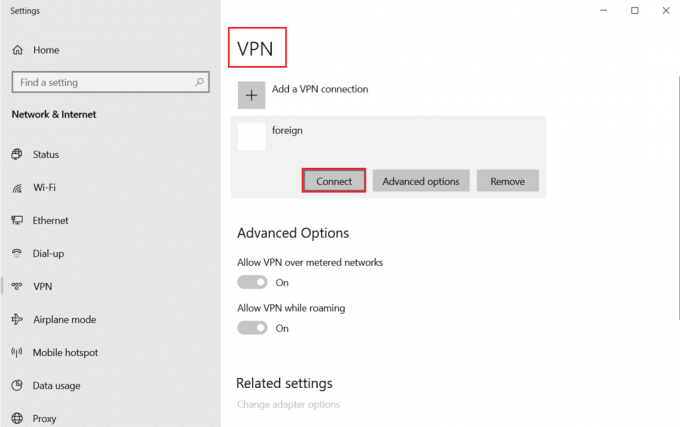
7. meetod. Keelake viirusetõrje ajutiselt (kui see on kohaldatav)
Võite proovida viirusetõrjet keelata, kuid edasi liikuda omal vastutusel, kuna see võib teie arvuti ohustada rohkemate ohtudega. Selleks lugege meie juhendit aadressil Kuidas viirusetõrje ajutiselt keelata.

8. meetod: installige Minecrafti käivitaja uuesti
The faili allalaadimine ebaõnnestus, sisu on Minecraftis erinev võib olla Minecraft Launcheri rikutud installimise tagajärg ja seetõttu võib selle uuesti installimine probleemi lahendada. Järgige alltoodud samme
1. Vajutage nuppu Klahvid Windows + I koos avada Windowsi sätted.
2. Nüüd klõpsake nuppu Rakendused.

3. Nüüd otsige ja klõpsake nuppu Minecrafti käivitaja ja valige Desinstallige valik.

4. Nüüd kinnitage viip, kui see on olemas, ja taaskäivitagearvutisse kui olete Minecrafti desinstallinud.
5. Külastage Minecraft Launcheri ametlik sait ja klõpsake nuppu Laadi alla Windowsi jaoks 11/10 nuppu nagu näidatud.
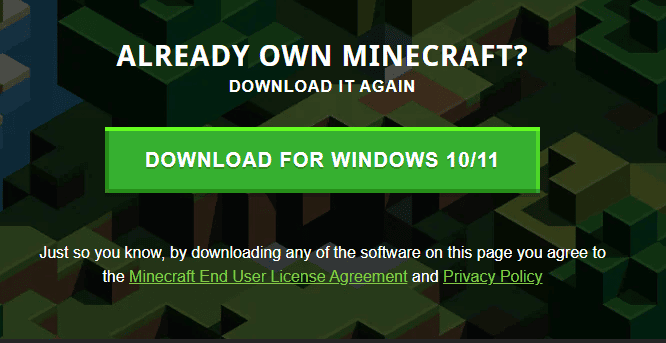
6. Nüüd navigeerige saidile Minu allalaadimised ja käivitage Minecraft Installer seadistusfail.

7. Kliki Edasi aastal Microsoft Launcheri häälestus aken.
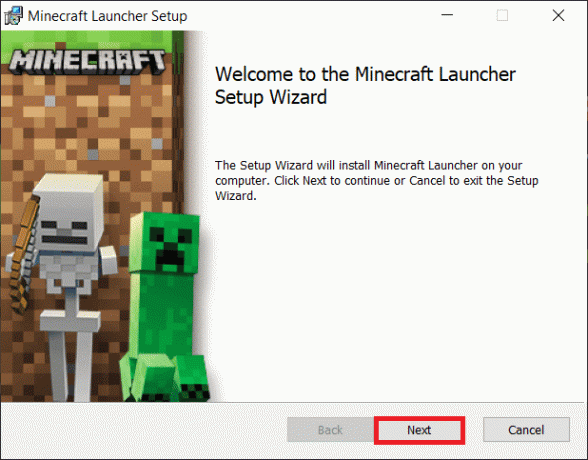
8. Seejärel klõpsake nuppu Järgmine nupp pärast valimist Sihtkaust.
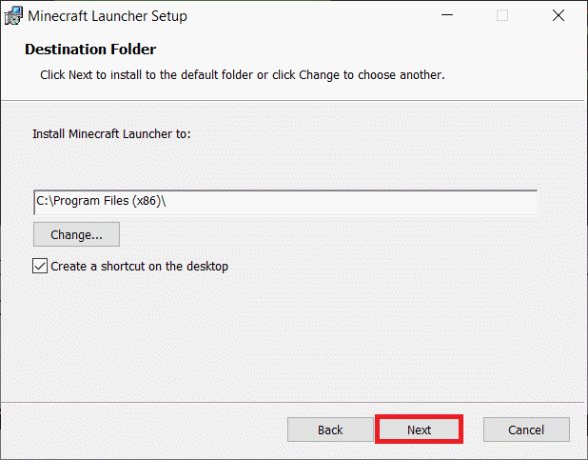
9. Lõpuks klõpsake nuppu Installige.

Loe ka:Kuidas Minecrafti arvutis nahka muuta
9. meetod: võtke ühendust Minecrafti toega
Kui faili allalaadimine ebaõnnestus, Minecraftis on sisu erinev püsib ka pärast kõigi ülalnimetatud paranduste rakendamist, siis on suur võimalus, et probleem pärineb Minecraftist endast. Hiljutisi juhtumeid saate kontrollida Minecrafti vigadest teatamise tööriistas ja seejärel võtta ühendust tugimeeskond.
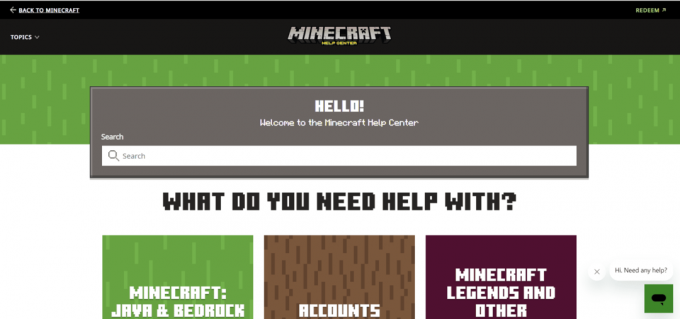
Kohtumine faili allalaadimine ebaõnnestus, faili sisuerinev vigaMinecraftis võib olla masendav, kuid selle saab lahendada lihtsate sammudega. Kontrollides oma Interneti-ühendust, tühjendades vahemälu ja laadides faili uuesti alla, saate kiiresti ilma katkestusteta mängu nautima. Kui teil on rohkem soovitusi, mida jagada, jätke need kommentaaride jaotisesse.
Henry on kogenud tehnikakirjanik, kelle kirg on teha keerukad tehnoloogiateemad igapäevastele lugejatele kättesaadavaks. Enam kui kümneaastase tehnoloogiatööstuse kogemusega Henryst on saanud oma lugejate jaoks usaldusväärne teabeallikas.



